Télécharger un thème sur WordPress
Publié: 2022-10-12WordPress est un système de gestion de contenu (CMS) qui vous permet de créer un site Web ou un blog à partir de zéro, ou d'améliorer un site Web existant. Pour télécharger un thème sur WordPress, vous devez d'abord avoir un compte WordPress et être connecté à votre tableau de bord. Il existe deux façons de télécharger un thème sur WordPress. La première consiste à télécharger le thème directement depuis le tableau de bord WordPress . La deuxième façon consiste à télécharger le thème via FTP. Si vous téléchargez le thème directement depuis le tableau de bord WordPress, vous devrez d'abord télécharger le thème depuis le répertoire de thèmes WordPress. Une fois le thème téléchargé, vous pouvez le télécharger en allant dans Apparence > Thèmes > Ajouter un nouveau > Télécharger le thème. Si vous téléchargez le thème via FTP, vous devrez d'abord télécharger le thème à partir du répertoire de thèmes WordPress. Une fois le thème téléchargé, vous devrez le décompresser. Une fois le thème décompressé, vous devrez vous connecter à votre site Web via FTP et télécharger le dossier du thème dans le répertoire /wp-content/themes/.
Ce guide vous aidera à télécharger n'importe quel thème WordPress.com. Il existe des milliers de thèmes différents disponibles pour tout type de site Web. Voici quelques indications générales pour vous aider à démarrer si vous utilisez un thème différent . Pour vous aider à installer et à personnaliser le thème, veuillez contacter l'équipe d'assistance de votre thème.
Pouvons-nous télécharger un thème dans WordPress avec un forfait gratuit ?
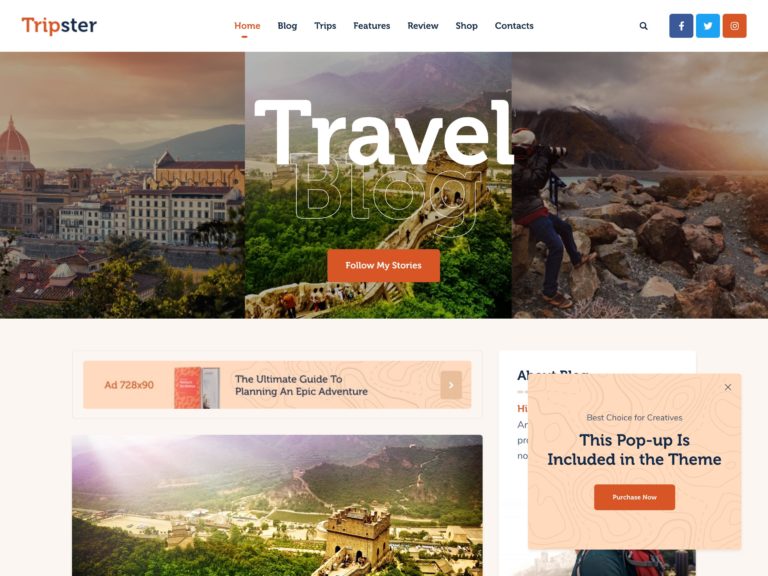
Non, vous ne pouvez pas télécharger un thème avec le plan gratuit. Vous devez avoir un forfait payant pour télécharger un thème.
Lorsque vous êtes prêt à commencer à personnaliser Total, assurez-vous que le personnalisateur approprié est installé. Vous pouvez facilement créer un site Web de base à l'aide du personnalisateur par défaut. Si vous souhaitez créer un site Web avancé avec de nombreuses options personnalisées, vous devrez utiliser le personnalisateur pour les utilisateurs avancés. Les thèmes sont plus que de simples outils pour créer des sites Web. Avec le bon thème, il est également possible de créer une boutique en ligne complète. Vous apprendrez à créer une boutique en ligne à l'aide du populaire plugin WooCommerce dans ce didacticiel. Une fois que vous avez établi WooCommerce, vous devrez créer un produit. Le bouton Ajouter un nouveau produit se trouve sur le panneau d'administration de WooCommerce. Après avoir créé votre produit, vous devrez ajouter quelques détails. En cliquant sur l'onglet Détails du produit dans le panneau d'administration de WooCommerce, vous pouvez accéder aux informations détaillées sur le produit. Vous devez d'abord créer un compte marchand avant de pouvoir ajouter une passerelle de paiement à votre boutique. L'étape suivante consiste à créer une passerelle de paiement pour votre entreprise. Cette étape peut être accomplie en cliquant sur l'onglet Paiements du panneau d'administration WooCommerce. Pour ajouter une image à votre projet, vous devez d'abord créer un fichier image. Le panneau d'administration de WooCommerce vous permet de le faire en cliquant sur l'onglet Fichiers. Vous devez saisir un champ de dimensions dans l'image après l'avoir ajoutée. Accédez à l'onglet Images du panneau d'administration WooCommerce pour commencer. Après cela, vous devrez ajouter un champ de vignette à votre produit. Dans le panneau d'administration de WooCommerce, vous pouvez accéder à l'onglet Média pour y parvenir. Une fois que votre produit a été ajouté avec un champ de vignette, vous devrez entrer un champ de titre. L'onglet Titres du panneau d'administration WooCommerce peut être utilisé pour créer un titre pour le site Web. Ajoutez ensuite le champ de prix à votre produit. L'onglet Prix est accessible en cliquant dessus dans le panneau d'administration de WooCommerce. Le champ de quantité doit ensuite être ajouté à votre produit. L'onglet Quantités dans le panneau d'administration de WooCommerce vous permettra d'afficher la quantité de cet article. Pour ajouter un champ de description à votre produit, vous devez d'abord inclure un fichier texte. Un champ méta est nécessaire pour afficher votre produit à son emplacement actuel. Pour ce faire, les instructions seront suivies.

Dois-je payer pour installer un thème sur WordPress ?
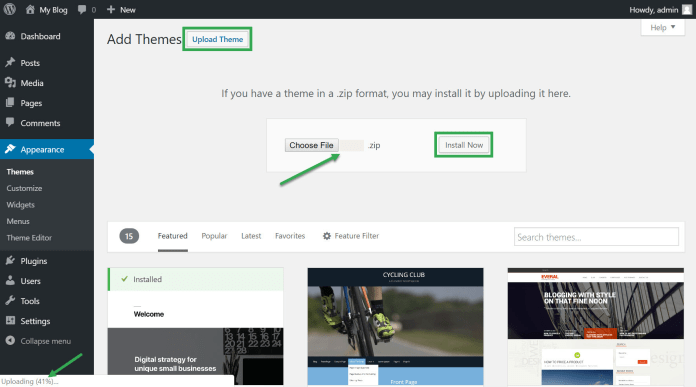
Non, vous n'avez pas à payer pour installer un thème sur WordPress. Vous pouvez trouver des thèmes gratuits dans le répertoire des thèmes WordPress. Si vous souhaitez utiliser un thème premium , vous pouvez en acheter un sur un site Web tiers.
Mettre à jour votre thème WordPress ? Vérifiez d'abord cette liste
Bien qu'il soit simple d'installer un nouveau thème , notre liste de contrôle des choses que vous devez faire avant de changer de thème WordPress vous aidera à éviter des erreurs coûteuses. Si vous modifiez des thèmes à partir d'un thème existant, vous devez d'abord effectuer une sauvegarde de votre site.
Pouvez-vous utiliser des plugins WordPress sans plan d'affaires ?
Les plugins ne peuvent pas être installés par les utilisateurs de WordPress.com à moins qu'ils ne passent au plan commercial, qui coûte environ 299 $ par an. Si vous avez un forfait gratuit, personnel ou premium, vous ne pouvez pas installer de plug-ins de développeurs tiers.
Comment télécharger un thème sur WordPress sans plan d'affaires
Il n'y a aucun moyen de télécharger un thème ou d'installer un plugin sur WordPress.com sans passer d'abord à un plan d'affaires de 299 $ par an à partir de WordPress.com. La seule façon d'installer des thèmes et des plugins sans développer de plan d'affaires est de migrer votre site Web existant de WordPress.com vers WordPress.org.
L'installation d'un thème WordPress ou l'installation d'un plugin nécessite une mise à niveau vers WordPress.com. WordPress.org est la seule plate-forme qui vous permet d'installer des thèmes et des plugins sans plan d'affaires, donc la migration de votre site Web vers WordPress.org est le seul moyen de le faire. Pour que votre site Web soit hébergé sur le Web, vous devez acheter un plan d'hébergement auprès d'un fournisseur réputé. SiteGround propose certains des meilleurs plans d'hébergement Web pour moins de 4 $ par mois, ce qui en fait l'un des meilleurs fournisseurs d'hébergement sur le marché. En raison de leur rapidité, de leur sécurité et de leur service client exceptionnels, je suis très satisfait de SiteGround. Lorsque vous sélectionnez votre plan, vous devez entrer un nom de domaine unique. Lorsque vous sélectionnez le thème souhaité, cliquez sur continuer, puis sélectionnez l'un des plugins dans la liste recommandée.
SiteGround installera ensuite vos plugins choisis, ainsi que votre thème WordPress. Le plugin de démarrage SiteGround peut être désinstallé si vous préférez le look du tableau de bord WordPress . Les plans d'hébergement WordPress gérés de Siteground ont une limite de téléchargement très généreuse de 128 Mo, ce qui en fait les plus généreux du marché. Pour ce faire, vous pouvez le faire de deux manières. Une deuxième option consiste à créer un nouveau message informant les lecteurs actuels que vous avez transféré votre site Web vers un nouveau domaine et que vous ne publierez aucun nouveau contenu sur votre site précédent. WordPress.com a également payé des services redirigés. Pour éviter la redirection, un site Web doit être maintenu sans redirection pendant au moins deux ans.
La chronologie a été créée pour un site Web établi. Il n'y aura pas de problème si vous n'avez pas autant de visiteurs. Si votre ancien site Web n'est pas encore chargé sur WordPress.org, vous pouvez l'utiliser comme site Web privé.
